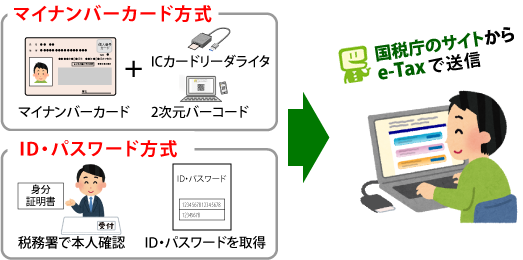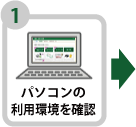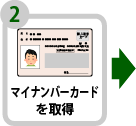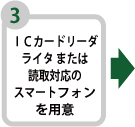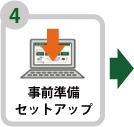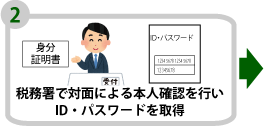e-Tax(電子申告)の事前準備について
e-Tax(電子申告)の事前準備について
2022年1月20日更新
事前に準備するものは?
e-Tax(電子申告)には、「マイナンバーカード方式」と「ID・パスワード方式」のがあります。
<初めてe-Tax をされる方>と<既に e-Tax をされている方>によって、事前準備の内容が異なるため、以下該当欄をご覧ください。
初めてe-Tax をされる方 / マイナンバーカード方式
国税庁の「確定申告書等作成コーナー」で、初めて「マイナンバーカード方式」により e-Tax する場合は、次の①~④(※)の事前準備が必要になります。
※マイナンバーカードの読み取りをスマートフォンで行う場合は、「④事前準備セットアップ」は不要です。
パソコンの利用環境をチェック
マイナンバーカードにて e-Taxする場合は、以下の推奨環境を満たしていることが必要です。
- e-Tax(マイナンバーカード方式) に使用できるブラウザソフトが限られますので、ご注意ください。
※推奨環境は、毎年更新されます。必ず、申告前に確認してください。確認項目 マイナンバーカード方式の動作環境 OS Windows 8.1
Windows 10
Windows 11ブラウザ Internet Explorer 11(※1)
Microsoft Edge(※2)
Google Chrome
※1 OSがWindows11の場合、または二次元バーコードをご使用の場合は対象外となります。
※2 ChromiumベースのMicrosoft Edgeが対象となります。PDF閲覧ソフト Adobe Acrobat Reader DC
※Macの推奨環境については、省略させていただきます。ご了承ください。
マイナンバーカードを取得
 e-Taxでは、マイナンバーカードに組み込まれている「電子証明書」にて、データ作成者の本人確認を行います。
e-Taxでは、マイナンバーカードに組み込まれている「電子証明書」にて、データ作成者の本人確認を行います。
取得していない場合は、住民票のある市区町村へ、交付申請が必要になります。申請には、顔写真が必要です。
- 申請方法は、交付申請書を郵送するほか、パソコンやスマートフォンなどからも行えます。詳しくは、「マイナンバーカード 総合サイト」の以下該当ページをご覧ください。
申請方法 申請内容 郵送 「交付申請書(兼電子証明書発行申請)」へ顔写真を添付して送付。
⇒ 詳しくは、専用サイトの「郵送による申請方法」をご覧ください。パソコン デジタルカメラで顔写真を撮影し、交付申請用のWEBサイトから送信。
⇒ 詳しくは、専用サイトの「パソコンによる申請方法」をご覧ください。スマートフォン スマートフォンで顔写真を撮影し、交付申請書のWEBサイトから送信。
⇒ 詳しくは、専用サイトの「スマートフォンによる申請方法」をご覧ください。証明写真機 街中の証明写真機で顔写真を撮影し、タッチパネルで必要事項を入力して送信。
⇒ 対応している機種: Ki-Re-i/Photo-Me/FUJIFILMU 証明写真 - 申請後、交付通知書(ハガキ)が届きます。通知書が届くまで、概ね1ヶ月程度かかります。
本人確認書類を持参して、交付窓口にて暗証番号を設定すると、マイナンバーカードが交付されます。マイナンバーカードへ内臓される「電子証明書」は、次の2種類になります。
それぞれ暗証番号を設定するため、カードの受取り前に考えておく必要があります。電子証明書 暗証番号について 署名用の電子証明書 英数字 6文字以上 16文字以下
大文字A~Z、数字0~9、いずれも1つ以上の使用が必要。
●e-Taxの送信時の本人確認用。利用者証明用の電子証明書 数字 4桁
●「マイナポータル」などへ「ログイン」する際の本人確認用。 - マイナンバーカードの有効期限は発行日~10回目の誕生日まで、電子証明書の有効期間は発行日~5回目の誕生日まで、と有効期限が違うため注意が必要です。
- マイナンバーカードのパスワードについて
e-Taxに使用するパスワードには、次の3種類があります。不正利用の防止のために、連続して入力ミスがあるとロックされますので注意してください。ロックを解除するには、お住まいの市区町村の窓口で、解除申請する必要があります。パスワードの種類 入力文字数 ロック回数 使用方法 利用者証明用の電子証明書 数字 4桁 3回連続 e-Taxにログインする際に使用 署名用の電子証明書 英数字 6文字以上 16文字以下 5回連続 申告等データに電子署名を行う際に使用 券面事項入力補助用 数字 4桁 3回連続 氏名・住所・生年月日・性別を読み取る際に使用
※マイナンバーカード方式の利用開始時のみ使用
ICカードリーダライタ/読取対応のスマートフォンを用意
 ICカードリーダライタ: パソコンへ接続して、「マイナンバーカード」に内臓されている「電子証明書」を読み取ります。
ICカードリーダライタ: パソコンへ接続して、「マイナンバーカード」に内臓されている「電子証明書」を読み取ります。
家電量販店などで、3,000円程度で購入できます。マイナンバーカードおよびご使用のパソコン環境に対応しているかどうか、必ずご確認ください。
※「マイナンバーカードに対応したICカードリーダライタ」の一覧表」/公的個人認証サービス(令和3年11月16日 現在)ご使用の際は、パソコンへ、「ICカードリーダライタ」のドライバをインストールします。
※ドライバのインストール方法については、購入されたメーカーのサポートページをご覧ください。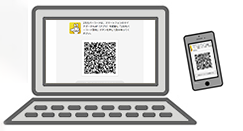 マイナンバーカード読取対応のスマートフォン: パソコンへ表示される2次元バーコードを、スマートフォンで読み取る方法です。読取対応のスマートフォンがあれば、ICカードリーダライタの代わりとして使うことができます。
マイナンバーカード読取対応のスマートフォン: パソコンへ表示される2次元バーコードを、スマートフォンで読み取る方法です。読取対応のスマートフォンがあれば、ICカードリーダライタの代わりとして使うことができます。
対応機種は、「マイナンバーカード対応 NFCスマートフォン一覧(公的個人認証サービス 令和3年12月20日現在)」で確認してください。
使用する際は、スマートフォン専用アプリ「マイナポータル」をインストールします。
【国税庁のサポートページ】
・スマホをICカードリーダライタの代わりとして使う方法(PDF)
・マイナポータルアプリをインストールする(作成コーナー FAQ)
「令和3年分」の事前準備セットアップ
マイナンバーカードの読み取りを、ICカードリーダライタを使用する場合は、e-Tax の環境設定のセットアップファイルをダウンロードすると、準備は完了です。申告年度によって、セットアップファイルが更新されるため、毎年セットアップを行う必要があります。
- 「令和3年分 確定申告特集サイト/e-Taxの事前準備のご案内」へアクセスします。
- 「マイナンバーカード方式についてはこちら」をクリックします。
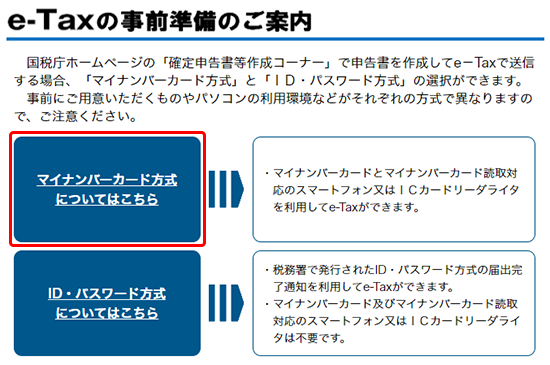
- 表示された画面の「Windows をご利用の方はこちら」の「▼ひらく」をクリックすると、ダウンロードボタンが表示されます。「令和3年分 事前準備セットアップファイル」(jizen_setup.exe)をダウンロードします。
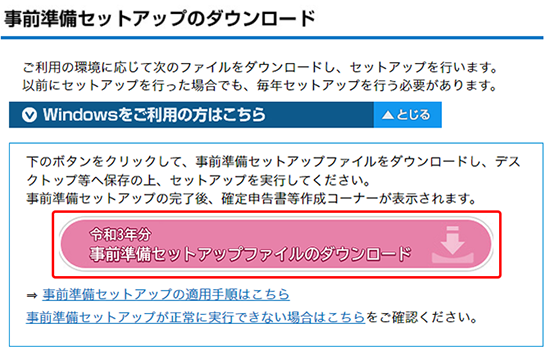
- セットアップを実行すると、以下の内容がパソコンへインストールされます。
- 信頼済みサイトおよびポップアップブロックの許可サイトの登録
- 確定申告作成コーナー用モジュールのインストール
- JPKI利用者ソフトのインストール
・事前準備セットアップ(Windowsをご利用の方)
・事前準備セットアップができない場合
初めてe-Tax をされる方 / ID・パスワード方式
国税庁の「確定申告書等作成コーナー」で、初めて「ID・パスワード方式(※)」により e-Tax する場合は、次の①~②の事前準備が必要になります。
※「ID・パスワード方式」とは、「ID・パスワード方式の届出完了通知」に記載されたe-Tax用のID・パスワードを利用して e-Taxを行う方法です。
パソコンの利用環境をチェック
国税庁の「確定申告書等作成コーナー」から、ID・パスワード方式にて e-Taxするには、以下の推奨環境を満たしていることが必要です。
- ID・パスワード方式に使用できるブラウザソフトは、次の通りです。
※推奨環境は、毎年更新されます。必ず、申告前に確認してください。確認項目 ID・パスワード方式の動作環境 OS Windows 8.1
Windows 10
Windows 11ブラウザ Internet Explorer 11(※1)
Microsoft Edge(※2)
Google Chrome
Firefox
※1 Windows11は対象外となります。
※2 ChromiumベースのMicrosoft Edgeが対象となります。PDF閲覧ソフト Adobe Acrobat Reader DC
※Macの推奨環境については、省略させていただきます。ご了承ください。
税務署で本人確認後、IDとパスワードを受領
「ID・パスワード方式」は、マイナンバーカードが普及するまでの暫定的な対応になります。
取得したIDとパスワードは、確定申告書等作成コーナーでのみ利用できます。
- 税務署へ行き、税務署職員との対面により、本人確認を行います。
本人確認書類(運転免許証、パスポートなどの写真付身分証明書、または国民健康保険の被保険者証と年金手帳など写真付きでない身分証明書などを2つ以上)の提示が必要になります。 - 本人確認後、「ID・パスワード方式の届出完了通知」が発行されます。
※平成30年1月以降、確定申告会場などで既に「ID・パスワード方式の届出完了通知」を受け取られた方は、そのままご利用いただけます。
既に e-Tax をされている方
マイナンバーカードをご使用の場合
- 電子証明書の有効期限: 「電子証明書」の有効期間が過ぎていないか、確認が必要です。
マイナンバーカードの有効期限は、発行日から10回目の誕生日迄ですが、署名用と利用者証明用の電子証明書の有効期限は、発行日から5回目の誕生日迄になります。 - ICカードリーダライタの動作環境: パソコンの買い替え、OSをバージョンアップした場合には、「ICカードリーダライタ」が新しい環境に対応しているかどうか確認が必要になります。
(ICカードリーダライタの)ドライバのバージョンアップが必要になる場合があります。 - 事前準備セットアップファイル: セットアップファイル(jizen_setup.exe)のダウンロードは、コチラをご覧ください。
※セットアップは、毎年行う必要があります。
パソコンの利用環境の再チェック
- e-Tax(マイナンバーカード方式/ID・パスワード方式)に使用できるブラウザソフトが、限られています。現在、使用のブラウザ名とバージョンが、推奨環境かどうか確認してください。
※推奨環境は、変更されることがありますので、毎年確認が必要になります。